rainmeter1.3使用教程
Rainmeter详细实例使用教程
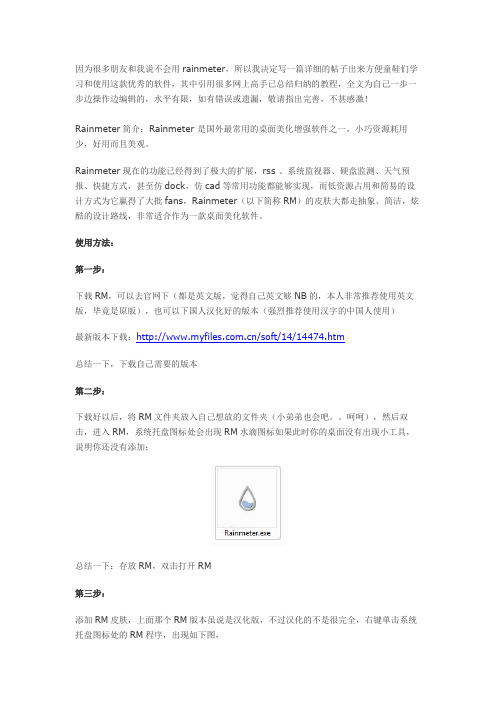
因为很多朋友和我说不会用rainmeter,所以我决定写一篇详细的帖子出来方便童鞋们学习和使用这款优秀的软件,其中引用很多网上高手已总结归纳的教程,全文为自己一步一步边操作边编辑的,水平有限,如有错误或遗漏,敬请指出完善,不甚感激!Rainmeter简介:Rainmeter 是国外最常用的桌面美化增强软件之一,小巧资源耗用少,好用而且美观。
Rainmeter现在的功能已经得到了极大的扩展,rss 、系统监视器、硬盘监测、天气预报、快捷方式,甚至仿dock,仿cad等常用功能都能够实现,而低资源占用和简易的设计方式为它赢得了大批fans,Rainmeter(以下简称RM)的皮肤大都走抽象、简洁,炫酷的设计路线,非常适合作为一款桌面美化软件。
使用方法:第一步:下载RM,可以去官网下(都是英文版,觉得自己英文够NB的,本人非常推荐使用英文版,毕竟是原版),也可以下国人汉化好的版本(强烈推荐使用汉字的中国人使用)最新版本下载:/soft/14/14474.htm总结一下,下载自己需要的版本第二步:下载好以后,将RM文件夹放入自己想放的文件夹(小弟弟也会吧。
呵呵),然后双击,进入RM,系统托盘图标处会出现RM水滴图标如果此时你的桌面没有出现小工具,说明你还没有添加;总结一下:存放RM,双击打开RM第三步:添加RM皮肤,上面那个RM版本虽说是汉化版,不过汉化的不是很完全,右键单击系统托盘图标处的RM程序,出现如下图,(其中configs和themes没有汉化,看着有点别扭)configs:显示配置信息命令;配置,布局,也就是添加皮肤的选项,通过此处添加皮肤,皮肤文件为“.ini”,选中你需要的皮肤ini文件即可;要关闭某个皮肤就点选当前已用皮肤列表后面的"关闭皮肤"themes:这个是主题,你可以配置一些皮肤然后通过保存为一个主题,下次使用时可以通过变换主题而变换各种皮肤,不用一一配置替换;总结一下:右键单击系统托盘处的RM——configs——XXX.ini第四步:编辑配置皮肤,通过记事本编辑 ini 文件可以对皮肤进行很丰富的设置。
rainmeter教程
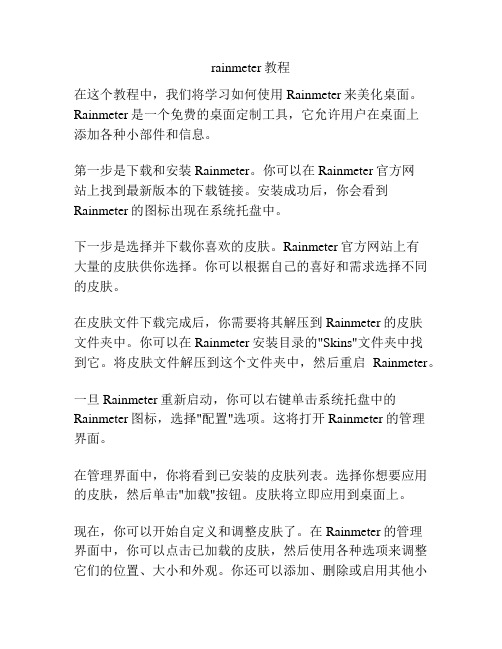
rainmeter教程在这个教程中,我们将学习如何使用Rainmeter来美化桌面。
Rainmeter是一个免费的桌面定制工具,它允许用户在桌面上添加各种小部件和信息。
第一步是下载和安装Rainmeter。
你可以在Rainmeter官方网站上找到最新版本的下载链接。
安装成功后,你会看到Rainmeter的图标出现在系统托盘中。
下一步是选择并下载你喜欢的皮肤。
Rainmeter官方网站上有大量的皮肤供你选择。
你可以根据自己的喜好和需求选择不同的皮肤。
在皮肤文件下载完成后,你需要将其解压到Rainmeter的皮肤文件夹中。
你可以在Rainmeter安装目录的"Skins"文件夹中找到它。
将皮肤文件解压到这个文件夹中,然后重启Rainmeter。
一旦Rainmeter重新启动,你可以右键单击系统托盘中的Rainmeter图标,选择"配置"选项。
这将打开Rainmeter的管理界面。
在管理界面中,你将看到已安装的皮肤列表。
选择你想要应用的皮肤,然后单击"加载"按钮。
皮肤将立即应用到桌面上。
现在,你可以开始自定义和调整皮肤了。
在Rainmeter的管理界面中,你可以点击已加载的皮肤,然后使用各种选项来调整它们的位置、大小和外观。
你还可以添加、删除或启用其他小部件。
除了使用现成的皮肤,你还可以创建自己的皮肤。
Rainmeter提供了详细的文档和教程,帮助你学习如何创建自定义的小部件。
综上所述,Rainmeter是一个功能强大的桌面定制工具,它可以让你的桌面看起来更加个性化。
通过选择和调整不同的皮肤,你可以创建一个独一无二的桌面布局,显示你关注的信息和功能。
快去试试Rainmeter,享受个性化的桌面体验吧!。
雨滴桌面(Rainmeter)使用简单教程

桌面教程
先把雨滴安装,安装后记得设定开机启动。
然后。
把我送的免费素材解压到Rainmeter中Skins这个文件夹中。
然后设置好你自己喜欢的桌面~~~~
运行雨滴在已激活的皮肤里面选择你要的插件。
自己摆好位置后然后右键点右侧的图标然后右键选择编辑。
在打开的文档里面按照图中修改。
上面那些圈中的程序或字体都可以更改成自己想要的程序或字体
如果你不确定程序的地址的话。
你可以点击你要修改的程序右键发送快捷方式到我的桌面。
然后再桌面右键点击快捷方式-属性把目标位置复制然后粘贴进文本里面就好例如;
弄好后在雨滴管理器中选择
弄完这些之后接下来把桌面图标全部删除,至于我的电脑,网上邻居,我的文档。
你可以在右键桌面-属性-桌面-自定义桌面里面勾选。
至于插件的天气可以直接“=”后输入城市名。
雨滴rainmeter做你自己的桌面工程师—--从小白到炉火纯青2

雨滴rainmeter做你自己的桌面工程师—--从小白到炉火纯青
2
上次和大家简单了解了雨滴的界面和一些简单功能,这次就和大家进一步了解一下管理界面的功能以及怎么修改脚本文件
话不多说先上图:
管理器管理界面:
皮肤脚本选择界面
在以上界面里可以通过简单的操作来配置雨滴桌面。
、
比如这个桌面上的所有东西,都是在管理界面都能看的到的
这个界面是右键雨滴小图标出现的界面
这里边的每一个文件就是上面图片里皮肤脚本选择界面里的东西,说白了就是脚本文件,可以自行修改,实现功能都要靠修改他才可以。
配置文件打开大概就是这样子,
一般会做界面的话就了解指向路径就ok
就是这个选项
外面的图像是这样的(具体图像什么样不是我们用户要考虑的,图像不好看换资源就是,自己做一个图像需要下很大的功夫。
)
现在我们点击第一个电脑是什么也不会弹出的,然后可以根据喜欢修改图像,名字,程序链接。
这就是简单的修改成自己的图标
需要在你想修改的文件的路径下添加图片,然后修改相应的ini文件,就能把文成功替换
还有左下角这种的功能,由于雨滴桌面是在桌面上有很多的插件,会扰乱视线,同时还会碍事挡住鼠标。
这时候就也已用点击穿透,就不会有点图标反而点到插件上的情况了。
也不知道激起小伙伴们的兴趣没有。
不知不觉中带走了小伙伴们的流量。
很多功能不仅仅是摆设,只要你想让他去实现就会实现。
由于图片限制没办法上传更多的好看的桌面给大家看
下次会整合一下资源给大家分享,这个要花时间准备,都是原创的噢。
rainmeter 频谱 宽度

rainmeter 频谱宽度
Rainmeter是一个桌面定制工具,可以用来创建各种小部件和
插件,包括频谱插件。
频谱插件可以显示音频频谱,并且可以通过
调整宽度来定制外观。
首先,要调整Rainmeter频谱插件的宽度,你需要编辑相应的
皮肤文件。
找到你想要调整的频谱插件的皮肤文件,通常是一
个.ini文件。
在该文件中,你可以找到与频谱插件相关的设置,包
括宽度。
一般来说,你可以搜索"Bar"或"Bar Meter"来找到频谱插件的
设置。
在这些设置中,你会找到"BarWidth"或类似的参数,通过调
整这个数值来改变频谱条的宽度。
你可以尝试增加或减少这个数值,然后保存文件并刷新Rainmeter皮肤,以查看效果。
另外,有些Rainmeter皮肤可能提供了可视化的设置界面,你
可以通过界面直接调整频谱插件的宽度,而不需要手动编辑皮肤文件。
除了直接调整皮肤文件外,你还可以尝试使用Rainmeter的插
件管理器来搜索是否有其他第三方开发的频谱插件,这些插件可能
提供了更多的可定制选项,包括宽度调整。
总的来说,调整Rainmeter频谱插件的宽度可以通过手动编辑
皮肤文件或使用可视化界面来实现。
你可以根据个人偏好和具体皮
肤的设置来选择最适合你的调整方法。
希望这些信息能够帮助到你。
Rainmeter中文教程

Rainmeter中文教程设置没有任何编辑器奇特的设置,因此您需要更改与您喜爱的文本编辑器的设置。
为Rainmeter 的设置分散到几个地方,但对你的Rainmeter.ini大部分是唯一的地方,你需要做出改变。
一般的配置设置在Rainmeter.ini文件。
皮肤设置在皮肤的ini文件。
该Litestep的step.rc只有少数可选的项,这可以用来确定路径和选择的皮肤。
如果您运行Rainmeter作为独立的应用程序(即开始从Rainmeter.exe它),你可以定义的设置位置为表彰线参数(如文件Rain meter.exe―%应用程序数据%\ Rainmeter \ Alternative.ini‖)。
重要!某些设置不能更改,而Rainmeter是becase运行将写一个刷新旧值回ini文件。
所以,如果你不能改变的东西尝试关闭Rainmeter和改变后的值。
Step.rcRainmeterIniFile这可以被设置为指向Rainmeter.ini文件如果它不是在默认位置(在Rainmeter.dll的文件夹,即放置)。
RainmeterSkinPath这定义了路径的皮肤中。
葡萄皮,必须在单独的子文件夹下的特定文件夹。
RainmeterPluginPath这定义了路径的插件。
RainmeterCurrentConfig当前配置的名称。
这可以被用来迫使一些配置使用。
您还必须定义RainmeterCurrentConfigIni。
RainmeterCurrentConfigIni当前配置的ini文件(只有ini文件,而不是路径名!)。
RainmeterWindowX设置窗口的X坐标。
RainmeterWindowY设置窗口的Y坐标。
Rainmeter.ini该文件有两个主要部分[Rainmeter]和[统计]。
该Rainmeter节包含可以用来改变Rainmeter表现一般设定。
该设置用于为所有被开辟了新的configs默认值。
Rainmeter蜂巢使用教程

Rainmeter 皮肤——【蜂巢】使用教程大家好!=w= 本人也是菜鸟= =老鸟请54掉这个文档吧~~【话说不可能会有会用的人来看这个文档吧】
各位亲先来看一个完成版的吧~
↑这个就是我花了11分忘了多少秒作出的处女作= =【凑合着看吧】右下角的那个皮肤就是米纳桑今天要学的东西鸟
首先:先下载这个皮肤并且打开rainmeter桌面的工具栏出现然后右键直接把下载下来的皮肤包放进rainmeterの皮肤文件夹↓
然后刷新全部你就在rainmeter中看到这个皮肤鸟~
然后使用这个皮肤↓
使用之后锵锵!就可以在桌面上看到这个皮肤鸟~但是= =这个皮肤并没有和你电脑系统连接上下载的它还只是一个皮肤而已=。
=接下来我们就要让它与我们的电脑连上~>_<~+
【baka!这可是重点哦!还不认真听讲的孩子就去走廊罚站←银八三三附身的某人】↓
于是会弹出一个记事本↓
找到以上一段在图中我画了红色下划线的地方然后把它替换成你想要的文件所在的地址【我可能表达不清楚一下是具体操做的图片示
例】然后会弹出↓窗口
把那一串东西与记事本中的替换= =就可以与你家电脑连上了~~但是还没完!
还要给它替换名字↓【这麻烦的孩子】
图中下划线的地方替换成自己喜欢的名字【说实话本人较懒就写了直接的名字= =请54】这样蜂巢中就会出现你设置的名字了
其余的蜂巢和以上操作方法一样=w=
设定完后再刷新全部就可以用鸟~~很简单吧~~
最后来给你们一张老手做的吧~
闪瞎眼了!!!QAQ
============终了=============== 希望会对你那桑有帮助~ 自学赛高!。
打造个性漂亮桌面,Rainmeter 及皮肤使用教程
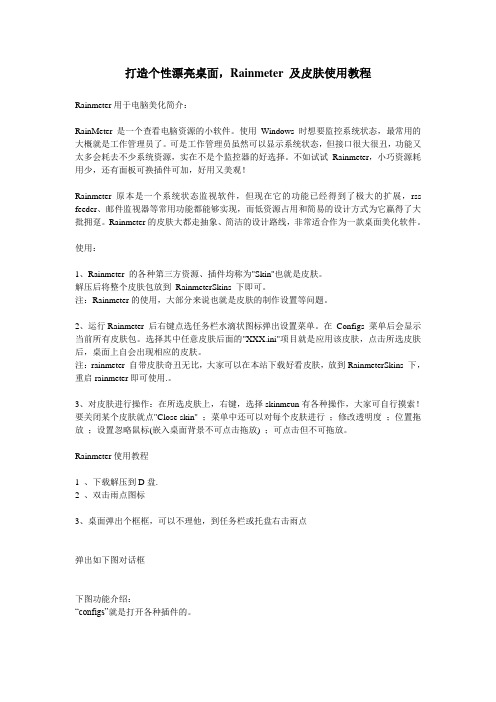
打造个性漂亮桌面,Rainmeter 及皮肤使用教程Rainmeter用于电脑美化简介:RainMeter是一个查看电脑资源的小软件。
使用Windows 时想要监控系统状态,最常用的大概就是工作管理员了。
可是工作管理员虽然可以显示系统状态,但接口很大很丑,功能又太多会耗去不少系统资源,实在不是个监控器的好选择。
不如试试Rainmeter,小巧资源耗用少,还有面板可换插件可加,好用又美观!Rainmeter原本是一个系统状态监视软件,但现在它的功能已经得到了极大的扩展,rss feeder、邮件监视器等常用功能都能够实现,而低资源占用和简易的设计方式为它赢得了大批拥趸。
Rainmeter的皮肤大都走抽象、简洁的设计路线,非常适合作为一款桌面美化软件。
使用:1、Rainmeter 的各种第三方资源、插件均称为"Skin"也就是皮肤。
解压后将整个皮肤包放到RainmeterSkins 下即可。
注:Rainmeter的使用,大部分来说也就是皮肤的制作设置等问题。
2、运行Rainmeter 后右键点选任务栏水滴状图标弹出设置菜单。
在Configs 菜单后会显示当前所有皮肤包。
选择其中任意皮肤后面的"XXX.ini"项目就是应用该皮肤,点击所选皮肤后,桌面上自会出现相应的皮肤。
注:rainmeter 自带皮肤奇丑无比,大家可以在本站下载好看皮肤,放到RainmeterSkins 下,重启rainmeter即可使用.。
3、对皮肤进行操作:在所选皮肤上,右键,选择skinmeun有各种操作,大家可自行摸索!要关闭某个皮肤就点"Close skin" ;菜单中还可以对每个皮肤进行;修改透明度;位置拖放;设置忽略鼠标(嵌入桌面背景不可点击拖放) ;可点击但不可拖放。
Rainmeter使用教程1 、下载解压到D盘.2 、双击雨点图标3、桌面弹出个框框,可以不理他,到任务栏或托盘右击雨点弹出如下图对话框下图功能介绍:“configs”就是打开各种插件的。
RM教程Rainmeter
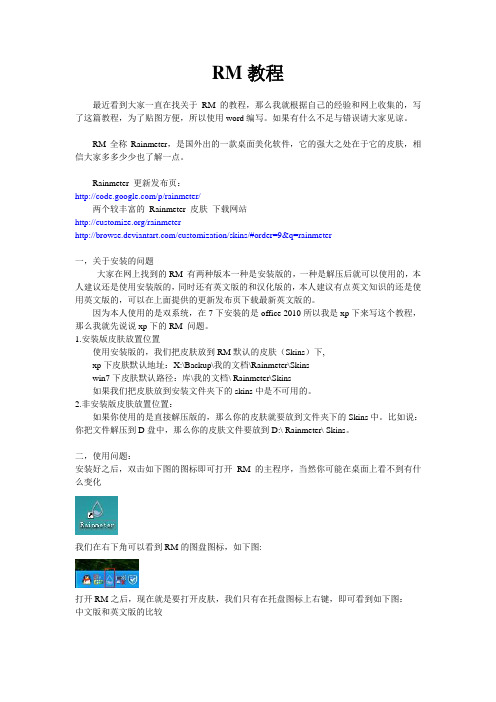
RM教程最近看到大家一直在找关于RM的教程,那么我就根据自己的经验和网上收集的,写了这篇教程,为了贴图方便,所以使用word编写。
如果有什么不足与错误请大家见谅。
RM全称Rainmeter,是国外出的一款桌面美化软件,它的强大之处在于它的皮肤,相信大家多多少少也了解一点。
Rainmeter 更新发布页:/p/rainmeter/两个较丰富的Rainmeter 皮肤下载网站/rainmeter/customization/skins/#order=9&q=rainmeter一,关于安装的问题大家在网上找到的RM 有两种版本一种是安装版的,一种是解压后就可以使用的,本人建议还是使用安装版的,同时还有英文版的和汉化版的,本人建议有点英文知识的还是使用英文版的,可以在上面提供的更新发布页下载最新英文版的。
因为本人使用的是双系统,在7下安装的是office 2010所以我是xp下来写这个教程,那么我就先说说xp下的RM 问题。
1.安装版皮肤放置位置使用安装版的,我们把皮肤放到RM默认的皮肤(Skins)下,xp下皮肤默认地址:X:\Backup\我的文档\Rainmeter\Skinswin7下皮肤默认路径:库\我的文档\ Rainmeter\Skins如果我们把皮肤放到安装文件夹下的skins中是不可用的。
2.非安装版皮肤放置位置:如果你使用的是直接解压版的,那么你的皮肤就要放到文件夹下的Skins中。
比如说:你把文件解压到D盘中,那么你的皮肤文件要放到D:\ Rainmeter\ Skins。
二,使用问题:安装好之后,双击如下图的图标即可打开RM的主程序,当然你可能在桌面上看不到有什么变化我们在右下角可以看到RM的图盘图标,如下图:打开RM之后,现在就是要打开皮肤,我们只有在托盘图标上右键,即可看到如下图:中文版和英文版的比较中文版英文版我们把皮肤放到指定的文件夹中后,选择配置(Configs)看到安装的皮肤,然后我们选择一个即可,选择其中任意皮肤后面的"XXX.ini"项目就是应用该皮肤点击所选皮肤后,桌面上自会出现相应的皮肤说明一点,如果我们在安装皮肤的是打开了RM程序后的,那么我们再将皮肤放到皮肤文件夹下,这时我们再按上述步骤打开,是看不到我们放到的文件的,我们只要刷新一下即可,刷新见图:刷新全部这些都是很简单的,大家捣鼓捣鼓就可以了。
Rainmeter新手入门

Rainmeter 简介!rainmeter是一个桌面定制平台,你可以通过rainmeter的皮肤很方便的来监控你的电脑。
紧凑的小程序在桌面上自由浮动,很像Windows边栏小工具。
rainmeter皮肤会给你提供有用的信息,这使你很容易就可以看到你的系统资源的数据,如内存,电池容量,或交流电源,电子邮件,rss源,天气预报等!许多皮肤还可以记录你的笔记和任务列表,启动你最喜爱的程序…… 对于你不喜欢的界面,你可以重新排列,并根据自己的喜好定制。
你的桌面你做主rainmeter的捆绑开源皮肤酷涵盖了广泛的功能。
每个皮肤都是可以定制的。
rainmeter皮肤语言是建立在简单和优雅的基础上的,以至于任何肯付出努力的人学习rainmeter语言都非常的容易。
rainmeter皮肤是一套很强大的内置模块,它可以完成所有繁重任务并创建模块,但是它可以由你来决定在桌面上显示的信息内容。
[菜鸟教程] Rainmeter 101申明:本文件只限于本论坛用于站内交流,严禁转载,由此引发的一切后果由下载和传播本文件者负责!Rainmeter 是什么?Rainmeter 是一个应用程序,它允许您将一个“皮肤”放在桌面上。
这些皮肤可以测量并显示各种的信息。
它可以显示的东西有:·系统信息-CPU,内存,网络,硬盘驱动器……·Launchers和docks-要勇于创新,创建自己的rocketdock或launcher·音乐和其它-WinAmp 和 iTunes、网络电台或在线视频接口·基于 web 的内容-天气 GMail 的收件箱的 RSS 源。
这些都可以从web上得到解析皮肤是完全由你来定义的。
这些主要是只有简单命令的.ini文件,.ini文件告诉皮肤“测量那里,怎样显示这些测量的数据,皮肤的外观”。
稍后我们将介绍更多的自定义皮肤,但是您可以使用你们的创意及非常简单的 Rainmeter 语句,是桌面真正的属于你自己!什么是 Rainmeter?Rainmeter 不是 WindowBlinds(tm)。
rainmeter手册
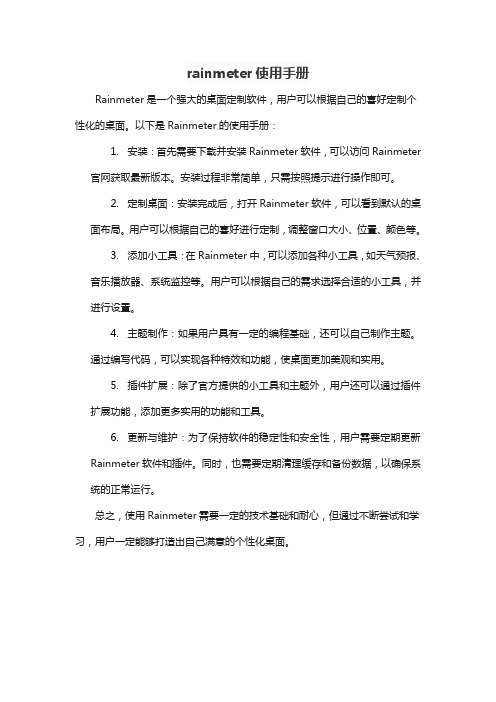
rainmeter使用手册
Rainmeter是一个强大的桌面定制软件,用户可以根据自己的喜好定制个性化的桌面。
以下是Rainmeter的使用手册:
1.安装:首先需要下载并安装Rainmeter软件,可以访问Rainmeter
官网获取最新版本。
安装过程非常简单,只需按照提示进行操作即可。
2.定制桌面:安装完成后,打开Rainmeter软件,可以看到默认的桌
面布局。
用户可以根据自己的喜好进行定制,调整窗口大小、位置、颜色等。
3.添加小工具:在Rainmeter中,可以添加各种小工具,如天气预报、
音乐播放器、系统监控等。
用户可以根据自己的需求选择合适的小工具,并进行设置。
4.主题制作:如果用户具有一定的编程基础,还可以自己制作主题。
通过编写代码,可以实现各种特效和功能,使桌面更加美观和实用。
5.插件扩展:除了官方提供的小工具和主题外,用户还可以通过插件
扩展功能,添加更多实用的功能和工具。
6.更新与维护:为了保持软件的稳定性和安全性,用户需要定期更新
Rainmeter软件和插件。
同时,也需要定期清理缓存和备份数据,以确保系统的正常运行。
总之,使用Rainmeter需要一定的技术基础和耐心,但通过不断尝试和学习,用户一定能够打造出自己满意的个性化桌面。
rainmeter使用教程基础篇(网摘版)
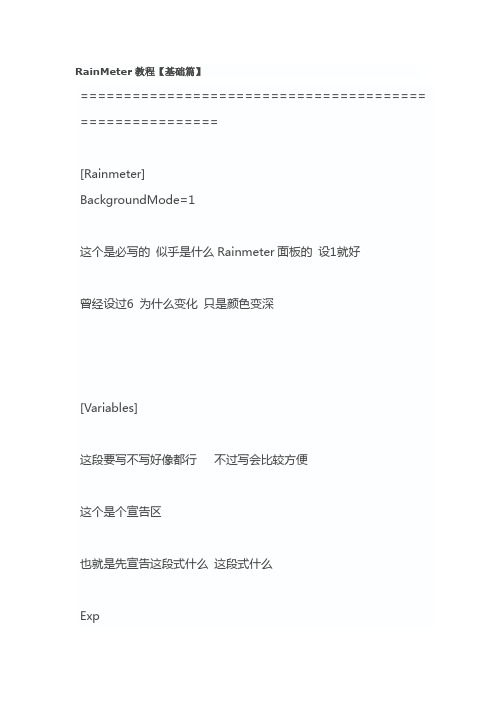
RainMeter教程【基础篇】======================================== ================[Rainmeter]BackgroundMode=1这个是必写的似乎是什么Rainmeter面板的设1就好曾经设过6 为什么变化只是颜色变深[Variables]这段要写不写好像都行不过写会比较方便这个是个宣告区也就是先宣告这段式什么这段式什么Exp名称="指令"FontColor="0,0,0" (字体颜色)些这段后之后在字体颜色那写上#FontColor#这样他就会使用FontColor="0,0,0" 这段后面三原色所混和的色彩若是写FontSize="7" (字体大小)之后在字体颜色那写上#FontSize#这样他就会使用FontColor="0,0,0" 这段后面所指定的大小这里要些多少个都可以名称可以改接下来是重头戏[抓取]型式[名称]指令....[UserName]Measure=PluginPlugin=Plugins\SysInfo.dllSysInfoType=#NetTxt#_NAME这段是抓取电脑使用者名称(要用这段的话必须在宣告区[Variables]里加上NetTxt="User" )[MeasureIP]Measure=PluginPlugin=Plugins\SysInfo.dllSysInfoType=IP_ADDRESSSysInfoData=1这段是抓取电脑IP[MeasureOS]Measure="Plugin"Plugin="Plugins\SysInfo.dll"SysInfoType="OS_VERSION"SysInfoData="1"这段是抓取os视窗RainMeter教程【基础篇】======================================== ================[Rainmeter]BackgroundMode=1这个是必写的似乎是什么Rainmeter面板的设1就好曾经设过6 为什么变化只是颜色变深[Variables]这段要写不写好像都行不过写会比较方便这个是个宣告区也就是先宣告这段式什么这段式什么Exp名称="指令"FontColor="0,0,0" (字体颜色)些这段后之后在字体颜色那写上#FontColor#这样他就会使用FontColor="0,0,0" 这段后面三原色所混和的色彩若是写FontSize="7" (字体大小)之后在字体颜色那写上#FontSize#这样他就会使用FontColor="0,0,0" 这段后面所指定的大小这里要些多少个都可以名称可以改接下来是重头戏[抓取]型式[名称]指令....[UserName]Measure=PluginPlugin=Plugins\SysInfo.dllSysInfoType=#NetTxt#_NAME这段是抓取电脑使用者名称(要用这段的话必须在宣告区[Variables]里加上NetTxt="User" )[MeasureIP]Measure=PluginPlugin=Plugins\SysInfo.dllSysInfoType=IP_ADDRESSSysInfoData=1这段是抓取电脑IP[MeasureOS]Measure="Plugin"Plugin="Plugins\SysInfo.dll"SysInfoType="OS_VERSION"SysInfoData="1"这段是抓取os视窗Rainmeter 0.14.1 (32bit) 下载地址:/files/Rainmeter-Latest-20090409-32bit.exerainmeter的绿色版网盘下载:/file/f4bfd3d190Rainmeter 更新发布页:/p/rainmeter/两个较丰富的Rainmeter 皮肤下载网站/rainmeter/customization/skins/#order=9&q=rainmeter1、简单操作说明①Rainmeter 的各种第三方资源、插件均称为"Skin"也就是皮肤网上的皮肤一般都是压缩的皮肤包解压后将整个皮肤包放到RainmeterSkins 下即可注:Rainmeter的使用,大部分来说也就是皮肤的制作设置等问题②运行Rainmeter 后右键点选任务栏水滴状图标弹出设置菜单在Configs 菜单后会显示当前所有皮肤包选择其中任意皮肤后面的"XXX.ini"项目就是应用该皮肤点击所选皮肤后,桌面上自会出现相应的皮肤注:rainmeter 自带皮肤奇丑无比,大家可以到网上下载好看皮肤,放到RainmeterSkins 下,重启rainmeter即可使用③对皮肤进行操作:在所选皮肤上,右键,选择skinmeun有各种操作,大家可自行摸索!要关闭某个皮肤就点"Close skin"菜单中还可以对每个皮肤进行修改透明度位置拖放设置忽略鼠标(嵌入桌面背景不可点击拖放)可点击但不可拖放等简单设置各位就自己摸索了2、RM高级设置介绍在Rainmeter 中通过编辑ini 文件可以对皮肤进行很丰富的设置(这也许就是国外用户喜欢用这个软件的原因吧)因为这涉及到编程所以普通用户一般只管下载现成皮肤应用就得了但是有些如天气预报和邮件的应用就要编辑ini 文件添加本地或个人信息了3、如何将天气预报设为本地天气以area weather 天气预报皮肤为例(其他类似)area weather 皮肤下载地址:/download/115378334/area_weather_rainmeter_by_ld_jing.rar下载后解压将area weather 文件夹复制到Rainmeter\Skins\ 目录下完成皮肤安装。
雨量器的使用过程流程

雨量器的使用过程流程简介雨量器是一种用于测量降雨量的仪器,通常由一个收集雨水的圆柱形容器和一个测量雨水量的刻度表组成。
在气象观测、农业灌溉和城市排水等领域中,雨量器的使用非常重要。
本文将介绍雨量器的使用过程流程,以帮助用户正确使用雨量器进行降雨量的测量。
步骤1.准备雨量器–确保雨量器是完好无损的,没有任何漏洞或损坏的地方。
–清洁雨量器,确保收集雨水的容器干净无杂质。
–设置雨量器的刻度表,校准刻度表以确保准确测量降雨量。
2.安放雨量器–选择一个合适的位置安放雨量器,最好是一个开阔的场地,远离建筑物和树木等遮挡物。
–将雨量器稳固地安放在地面上,确保不会被风吹倒或移动。
3.收集降雨量–当开始下雨时,容器将开始收集雨水。
确保容器底部没有积水,以免影响测量结果。
–记录开始收集雨水的时间。
4.停止收集降雨量–在降雨结束后,停止收集雨水。
记下停止收集雨水的时间。
5.测量降雨量–使用刻度表测量收集到的雨水量。
刻度表通常以毫米为单位,每一个刻度代表一定的降雨量。
–以刻度表上最靠近雨滴水位的数值作为降雨量的测量结果。
6.记录数据–将测量得到的降雨量记录在记录表或笔记本上,包括日期、时间、降雨开始和停止的时间以及测量结果。
–对于长期观测,可以将这些数据输入电脑或建立数据库进行统计和分析。
注意事项•在测量过程中要避免碰触容器内的降雨水,以免对结果产生影响。
•在记录数据时要准确无误,确保日期和时间的准确性。
•考虑环境因素的影响,如风向、地形和周围建筑物等因素可能会对测量结果产生影响。
结论雨量器的使用过程流程相对简单,只需准备好仪器、安放并收集降雨水,然后进行测量和记录即可。
通过正确使用雨量器,我们可以准确测量降雨量,为气象观测、农业灌溉和城市排水等工作提供有价值的数据支持。
在使用过程中,需要注意保持仪器的正常状态、准确测量并记录数据,提高观测结果的可靠性和准确性。
Rainmeter 1.3使用教程

Rainmeter 1.3使用教程
1 下载解压到D盘(最好是这个盘)
2 双击雨点图标
3、到任务栏或托盘右击雨点
4、把你找到的皮肤(以蜂窝为例)解压到rm文件夹下的skins 文件夹里。
然后右击雨点(上图),出现
点“刷新全部”
5、再右击雨点出现上图,点击“配置”,如下图
点击红色划起的ini文件后,桌面就出现蜂窝了。
OK,很多皮肤到这步就完成。
但是有部分皮肤还要进一步编辑,像这个蜂窝,要设置关联到你电脑程序。
6、右击蜂窝(上图),选“编辑皮肤”如下图
7、在弹出的框框中,
蓝色划起可以改成你自己喜欢的名字。
红色划起的那个路径就要改成你电脑的VDM程序的响应路径。
路径很容易找到,右击你桌面的VDM快捷方式,选属性你就会看到他的路径了,把它复制替换上面路径就好。
如图
8、保存这个文件。
然后右击蜂窝,选“刷新皮肤”
9、一切OK.你点击蜂窝里的vdm就会启动这个程序。
你可以改变名字和路径,换成你的别的程序。
注意:每次添加新皮肤都要选“全部刷新”
每次修改皮肤要点“刷新皮肤”才会有效果。
上面菜单里有很多设置功能,自己试试,很不错。
Rainmeter新手使用教程
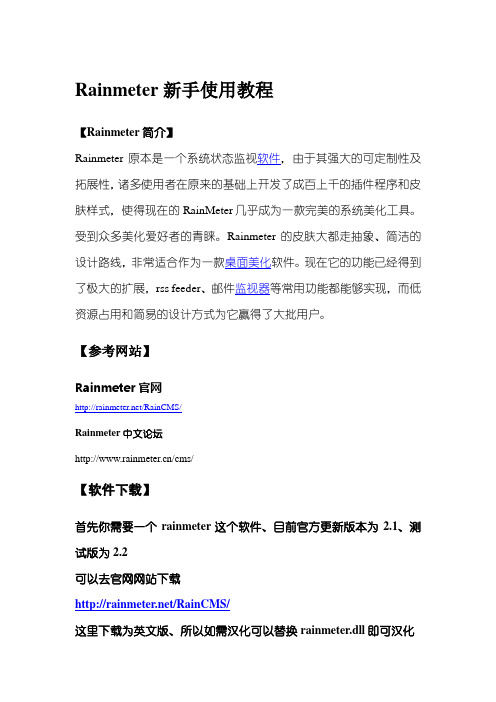
Rainmeter新手使用教程【Rainmeter简介】拓展性,诸多使用者在原来的基础上开发了成百上千的插件程序和皮肤样式,使得现在的RainMeter几乎成为一款完美的系统美化工具。
受到众多美化爱好者的青睐。
Rainmeter的皮肤大都走抽象、简洁的资源占用和简易的设计方式为它赢得了大批用户。
【参考网站】Rainmeter官网/RainCMS/Rainmeter中文论坛/cms/【软件下载】首先你需要一个rainmeter这个软件、目前官方更新版本为2.1、测试版为2.2可以去官网网站下载/RainCMS/这里下载为英文版、所以如需汉化可以替换rainmeter.dll即可汉化中文版下载【如遇到报毒、属于误报】/cms/[只有一款皮肤、其他需要自己下载]【以下的为2.0版本、包含皮肤】115网盘下载/file/dih5fz4k提取码dih5fz4kRainmeter汉化版本32位操作系统/file/dih5n4vf提取码dih5n4vfRainmeter汉化版64位操作系统/file/dih5ns7x提取码dih5ns7x【使用方法】下载后安装它,打开rainmeter安装目录。
打开rainmeter设置工具运行它、可以根据自己喜好设置开机启动和皮肤保存路径开机启动可能会延迟你开机时间,皮肤路径建议选择“程序目录”然后再双击rainmeter.exe然后查看你任务栏是否有“雨滴”程序图标、右键选择可开启菜单重点在“配置”【2.1版本更改为“皮肤”】里面选择它。
会出现弹窗,各种各样选择,例如天气、文件、任务栏/时间等等......根据自己选择进行添加然后是插件设置【天气修改】首先是天气设置为你区域天气详情选择一种你喜爱天气款式、右键选择“编辑皮肤”会打开TXX文档在TXT文档里面找到TQDM然后打开IE,进入中国天气官方网站搜索你区域天气、例如北京查看IE栏网址、复制数字替换即可替换TQDM后面数字即可、保存、刷新皮肤最后查看天气信息是否正确【播放器串联】选择“千千静听”皮肤、[酷狗7的aero特效可以满足、所以可以忽略、例外QQ音乐的现在没人写这个插件、所以也比较少]首先与修改天气类似,“编辑皮肤”打开TXT文档这里改成你千千安装路径即可例如我千千安装在F盘[F:\TTPlayer\TTPlayer.exe]注意、一定选择你千千安装的TTPlayer.exe,这个是启动千千的完成后保存。
Rainmeter详细教程
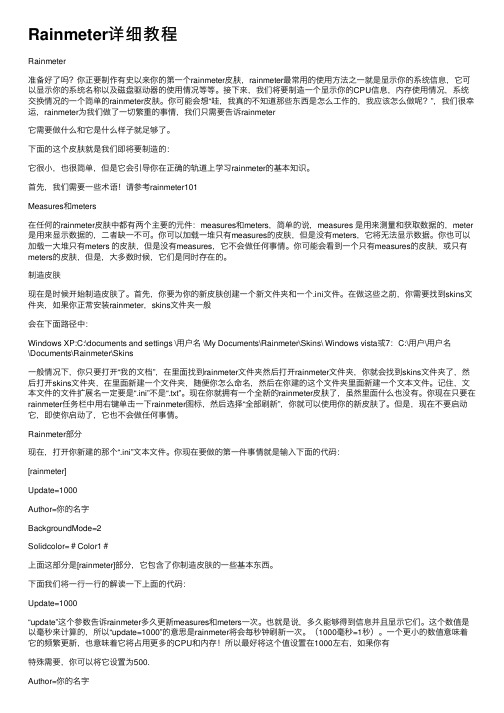
Rainmeter详细教程Rainmeter准备好了吗?你正要制作有史以来你的第⼀个rainmeter⽪肤,rainmeter最常⽤的使⽤⽅法之⼀就是显⽰你的系统信息,它可以显⽰你的系统名称以及磁盘驱动器的使⽤情况等等。
接下来,我们将要制造⼀个显⽰你的CPU信息,内存使⽤情况,系统交换情况的⼀个简单的rainmeter⽪肤。
你可能会想“哇,我真的不知道那些东西是怎么⼯作的,我应该怎么做呢?”,我们很幸运,rainmeter为我们做了⼀切繁重的事情,我们只需要告诉rainmeter它需要做什么和它是什么样⼦就⾜够了。
下⾯的这个⽪肤就是我们即将要制造的:它很⼩,也很简单,但是它会引导你在正确的轨道上学习rainmeter的基本知识。
⾸先,我们需要⼀些术语!请参考rainmeter101Measures和meters在任何的rainmeter⽪肤中都有两个主要的元件:measures和meters,简单的说,measures 是⽤来测量和获取数据的,meter 是⽤来显⽰数据的,⼆者缺⼀不可。
你可以加载⼀堆只有measures的⽪肤,但是没有meters,它将⽆法显⽰数据。
你也可以加载⼀⼤堆只有meters 的⽪肤,但是没有measures,它不会做任何事情。
你可能会看到⼀个只有measures的⽪肤,或只有meters的⽪肤,但是,⼤多数时候,它们是同时存在的。
制造⽪肤现在是时候开始制造⽪肤了。
⾸先,你要为你的新⽪肤创建⼀个新⽂件夹和⼀个.ini⽂件。
在做这些之前,你需要找到skins⽂件夹,如果你正常安装rainmeter,skins⽂件夹⼀般会在下⾯路径中:Windows XP:C:\documents and settings \⽤户名 \My Documents\Rainmeter\Skins\ Windows vista或7:C:\⽤户\⽤户名\Documents\Rainmeter\Skins⼀般情况下,你只要打开“我的⽂档”,在⾥⾯找到rainmeter⽂件夹然后打开rainmeter⽂件夹,你就会找到skins⽂件夹了,然后打开skins⽂件夹,在⾥⾯新建⼀个⽂件夹,随便你怎么命名,然后在你建的这个⽂件夹⾥⾯新建⼀个⽂本⽂件。
用Rainmeter(雨滴桌面秀)进行桌面美化,整理自d8。图文教程

效果图原帖地址:/p/126856248 5?see_lz=1&pn=2下面正式开始。
第一步:选一个好壁纸。
选一个好的壁纸,几乎就成功了一半,壁纸决定了整个桌面的风格与品位,所以壁纸的挑选格外重要,要清晰,无水印,感情丰富,意境深远......网上的壁纸网站不少,我个人用的是鸟啦网,避免打广告的嫌疑,这里就不多叙述了。
众屌丝自行挑选第二步:下载Rainmeter32位win7/xp 这是最新的1.4版本,内含我整理的一些皮肤挂件/file/a9ev9m kz64位win7 64位的汉化版本只有1.3的,不过此版本跟1.4版本几乎没什么不同,里边同样有我整理的皮肤挂件/file/bljyvhi8Rainmeter其实并不是什么专业的桌面美化工具,它并没有覆盖桌面或修改路径等功能。
可以说它是一个监控软件,能把你想知道的电脑运行信息,以挂件(皮肤)的方式显示在桌面上。
如CPU、内存占用,电池容量,天气预报,电子邮件等等,随着人们不断的开发,越来越多的新功能出现,快捷启动喜爱的程序、文件夹,每日新闻、视频、电台广播等等。
将下载来的压缩包解压到D盘(最好是这个盘),解压出Rainmeter文件夹,打开如下图将第三个,也就是“skins”文件夹复制,然后打开“我的文档”这个文件夹,在里边创建“Rainmeter”文件夹,打开它,将复制的skins文件夹粘贴到rainmeter文件夹里。
这样就可以使用了第三步:使用打开解压到D盘中的rainmeter文件夹,双击这货打开程序后,到任务栏或托盘右击这货给大家讲解一下操作流程,我已经在压缩包中整理了一些挂件,大家可以直接使用,挂件打开后,可拖动来调整位置。
无论哪个版本,操作上都是大同小异,来解释一下Skin(皮肤):你的桌面美化就是由一个个的皮肤组合而成,我喜欢叫它挂件。
除了我整理在压缩包中的一些挂件,你还可以上网去下载或自己制作挂件,然后将文件放到上文中“我的文档/rainmeter/skins”中的skins文件夹中,然后点击上图的刷新全部,就可以使用。
Rainmeter雨滴桌面秀新手教程,傻瓜式图文教程

雨滴新手小白入门傻瓜式教程第一步:不要多说,第一步当然是下载rainmeter雨滴桌面秀软件,相信大家都有下载没下载的看这里Rainmeter点击下载第二步:正常安装,这里就不用多说的,注意的是尽量选择标准安装按照提示步骤一步步安装完成第三步:安装完成运行软件后,桌面任务栏右下角会出现图标如果没出现,可以试试手动运行雨滴软件。
第四步:当软件正式安装好以后,开始进入正题。
准备好你看上的皮肤压缩包,没有的点此前往下载:雨滴皮肤专区》A:如果下载下来的是 .rar .zip .7z 等压缩包格式的像这种:如果是这种常见的压缩包格式,很简单选定文件->右键解压到当前文件夹得到解压后的皮肤包文件然后右键雨滴软件打开皮肤目录以后,再将之前的皮肤粘贴进来到这里需要注意的是皮肤安装好以后可能马上看不到这时候需要打开雨滴软件:刷新全部到此皮肤的安装就算完成了。
B :如果下载的是 .rmskin 为后缀的标准文件更简单,直接左键双击安装第五步:皮肤安装完成正常显示后,可能发现对应的按钮无效,点击没有反应这时候要对皮肤做相应的修改才能生效:以一款彩色蜂窝DOCK为例:1 右键编辑皮肤:找到"QQ"对应的代码部分:找到以后,我们再在桌面上找到自己的QQ 右键属性复制其路径信息再回到皮肤编辑页面在对应的路径地方粘贴粘贴完成后一定要记得存第六步:到第五步完成基本就可以了,第六步就是再次刷新一下皮肤,这时 DOCK的修改就已经完成了不辞辛苦,外加今天走了很远的路的确身心疲惫,不过还是写个新手教程,不求回报只求能真正的帮到大家毕竟打字带截图确实不是个简单的事情(题外话:很多新手可能刚接触感觉很复杂,不过小贰这里确实已经尽力把语言说的很简单易懂的,也可能废话比较多大家见谅其实雨滴是很简单的,相信大家都能很快掌握。
我更希望大家能自己创作出更好的皮肤,让大家一起感受一下打造个性、好看桌面的乐趣~另外推荐大家一个无需邀请码下载雨滴皮肤的地方百度一下MGG美化社区或者从这里前往雨滴皮肤专区》)。
- 1、下载文档前请自行甄别文档内容的完整性,平台不提供额外的编辑、内容补充、找答案等附加服务。
- 2、"仅部分预览"的文档,不可在线预览部分如存在完整性等问题,可反馈申请退款(可完整预览的文档不适用该条件!)。
- 3、如文档侵犯您的权益,请联系客服反馈,我们会尽快为您处理(人工客服工作时间:9:00-18:30)。
Rainmeter1.3使用教程
(2010-08-02 18:50:52)
1 下载解压到D盘(最好是这个盘)
2 双击雨点图标
3、到任务栏或托盘右击雨点
4、把你找到的皮肤(以蜂窝为例)解压到 rm 文件夹下的 skins 文件夹里。
然后右击雨点(上图),出现
点“刷新全部”
5、再右击雨点出现上图,点击“配置”,如下图
点击红色划起的ini文件后,桌面就出现蜂窝了。
OK,很多皮肤到这步就完成。
但是有部分皮肤还要进一步编辑,像这个蜂窝,要设置关联到你电脑程序。
6、右击蜂窝(上图),选“编辑皮肤”如下图
7、在弹出的框框中,
蓝色划起可以改成你自己喜欢的名字。
红色划起的那个路径就要改成你电脑的VDM程序的响应路径。
路径很容易找到,右击你桌面的VDM快捷方式,选属性你就会看到他的路径了,把它复制替换上面路径就好。
如图
8、保存这个文件。
然后右击蜂窝,选“刷新皮肤”
9、一切OK.你点击蜂窝里的 vdm 就会启动这个程序。
你可以改变名字和路径,换成你的别的程序。
注意:每次添加新皮肤都要选“全部刷新”
每次修改皮肤要点“刷新皮肤”才会有效果。
上面菜单里有很多设置功能,自己试试,很不错。
